如何显示关闭还原Windows7任务栏
摘要:微软最新的Windows7操作系统中新颖的任务栏一定是其亮点之一,它的改变众所周知,任务栏中的一项新特性快速跳转‘Jumplis...
微软最新的Windows 7操作系统中新颖的任务栏一定是其亮点之一,它的改变众所周知,任务栏中的一项新特性快速跳转‘Jump lists’就能让用户的操作更加便捷,鼠标右击任务栏上的任一图标你将看到这个特性。
当你在使用Windows 7系统的过程中,鼠标右键单击任务栏上的任意程序时,再也看不见:移动、最大化、最小化、还原、关闭等等选项了,取而代之的是跳转列表。
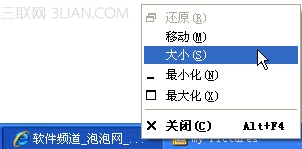
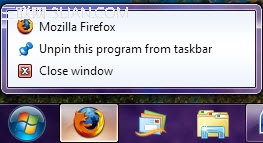
这与大家熟悉的Windows之前的各个版本都是完全不同的。那我们熟悉的那个菜单就完全消失了吗?没有,如果你还想找到那个熟悉的旧菜单,需要按住“SHIFT”键的同时右键点击任务栏上的程序,熟悉的菜单就回来了。
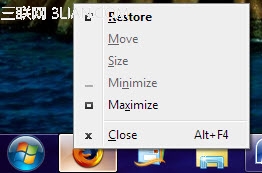
如果是同一个程序打开了多个窗口那么你的选择将影响到该程序的所有窗口,包括关闭、还原、最大化、最小化等。
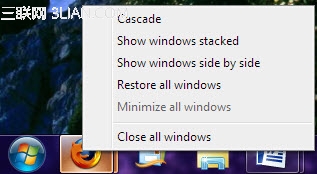
打开多个Firefox浏览器窗口后右键点击菜单
Windows 7中隐藏的小秘密的确不少,很多还十分有用,如果你想要玩转Windows 7不花费时间看来还真是不行,最少Windows 7的很多快捷键就是不得不了解的。
【如何显示关闭还原Windows7任务栏】相关文章:
★ win8如何彻底关闭uac win8彻底关闭烦人的uac图解教程
★ Win7系统开机黑屏提示system halted的故障原因及解决方法
★ Win7如何取消开机启动项?win7取消开机启动项的方法
★ Win10安装字体文件时系统提示不是有效的字体文件怎么解决?
★ Win10 Build 14955发布:邮件和日历可以@人
下一篇:
WIN7系统安装打印机驱动的教程
